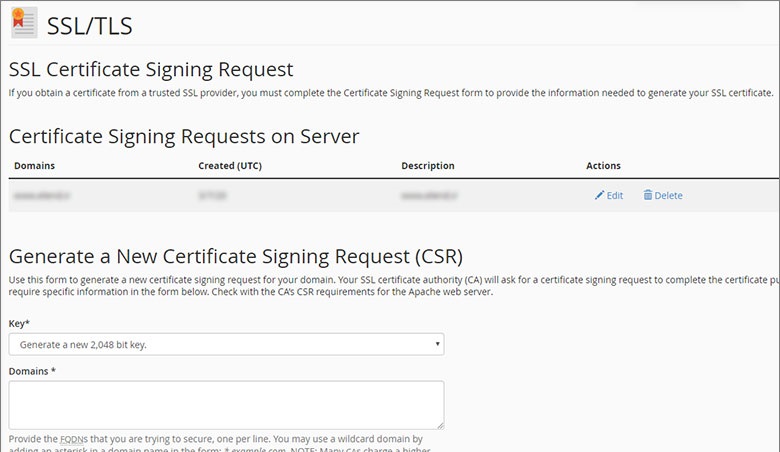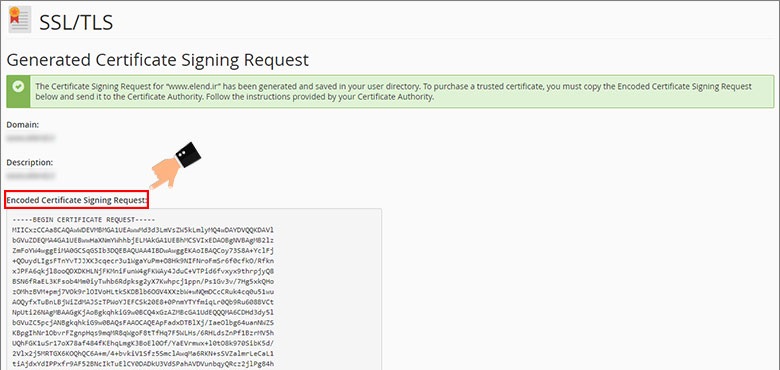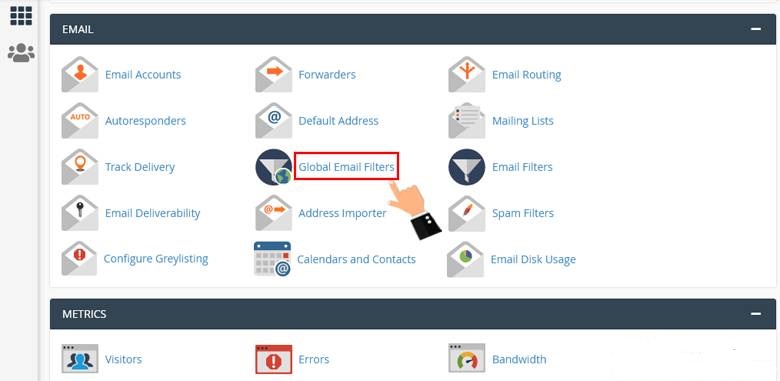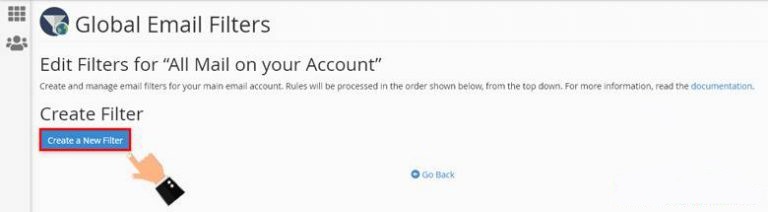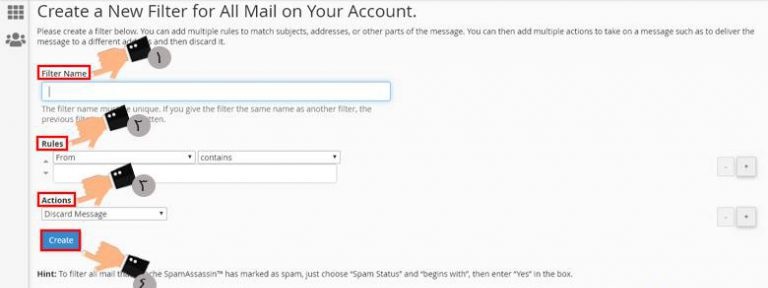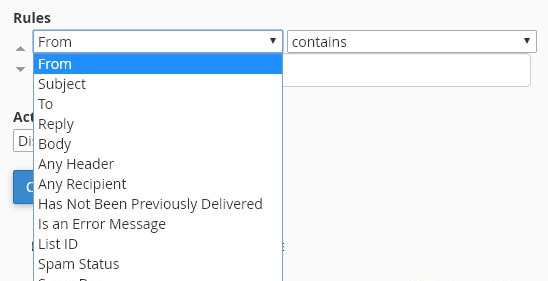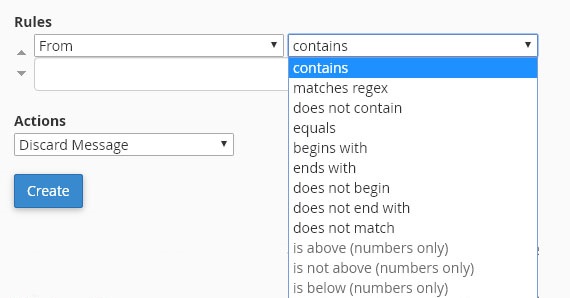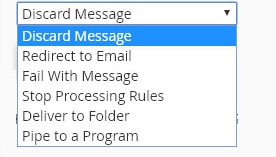منظور از تولید CSR در سی پنل چیست؟
در ابتدا و قبل از بررسی دلیل نیاز به تولید CSR در سی پنل باید به یک سوال بسیار مهم پاسخ داده شود. CSR چیست؟ CSR مخفف عبارت Certificate Signing Request به معنای یک بلوک متنی رمزنگاری شده است که هنگام درخواست برای فعالسازی SSL باید به شرکت ارائه دهنده این گواهینامه داده شود. CSR روی سروری که قرار است گواهینامه SSL روی آن نصب شود، تولید می شود و حاوی اطلاعاتی نظیر نام شرکت، نام دامنه و مکان شرکت است.
همچنین در کنار CSR تولید شده یک کلید عمومی و یک کلید خصوصی که جفت یکدیگر هستند نیز ایجاد می شود.
- کلید اول در Certificate نمایش داده درج می شود و کلید خصوصی که معمولا در هنگام تولید csr در سی پنل ایجاد می شود به عنوان کلید جفت استفاده می شود.
- در نظر داشته باشید که شرکت ارائه دهنده خدمات فعالسازی SSL برای ایجاد این گواهینامه به فایل متنی رمزگذاری شده شما نیاز دارد. اما نیازی به ارسال کلید خصوصی تولید شده ندارد.
- بعد از تولید CSR و کلید Private، این کلید را نزد خود در جایی مطمئن نگه دارید.
- کد CSR تولید شده تنها با کلید خصوصی ایجاد شده کار خواهد کرد. بنابراین اگر این کلید را به هر دلیلی گم کنید، گواهی شما دیگر کار نخواهد کرد. چرا که بعد از تولید CSR در سی پنل اطلاعاتی که وارد وب سایت شما شده یا از آن خارج می شود، به صورت رمزنگاری شده خواهند بود که این کار را SSL فعال شده انجام می دهد.
- کار رمزگشایی داده ها نیز برعهد کلید خصوصی است. به همین دلیل نیاز است که آن را در جایی مطمئن ذخیره کنید.
نحوه تولید CSR در cPanel به چه شکل است؟
- در گام اول باید وارد پنل کاربری خود در سی پنل شوید.
- سپس از زیر منو «Security» زیر منو «SSL/TLS» را انتخاب نمایید.

در صفحه ای که باز می شود گزینه «Certificate Signing Requests» را انتخاب نمایید.

در صفحه بعد باید فیلدهای خالی را یک به یک پر نمایید.
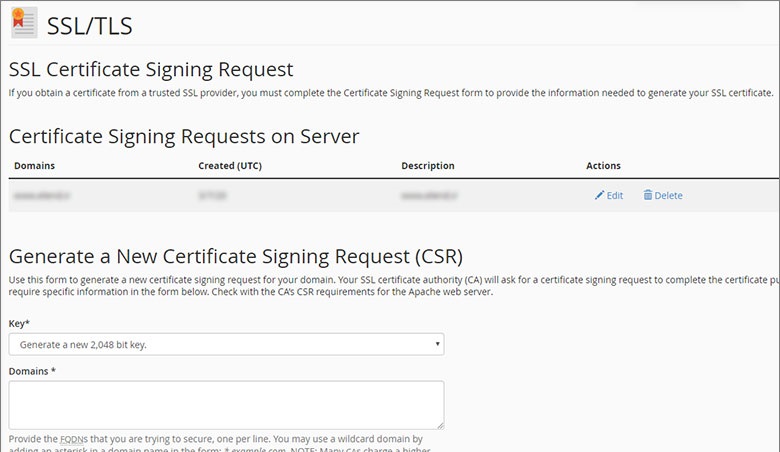
- این فیلدها عبارتند از:
- Key: در این قسمت باید استااندارد 2048 را انتخاب نمایید. به صورت پیش فرض همین گزینه انتخاب شده است.
- Domain: در این قسمت باید نام دامنه ای که می خواهید SSL را برای آن فعال کنید را به صورت دقیق وارد نمایید. اگر می خواهید کد CSR را برای چند دامنه متفاوت فعال کنید، هر دامنه را در یک خط جدید وارد کنید.
- City: نام شهر یا محل کار خود را به صورت کامل وارد کنید و به هیچ عنوان از حالت اختصاری استفاده نکنید.
- State: در این بخش باید نام کامل ایالت یا منطقه خود را وارد کنید.
- Country: این قسمت از تولید تولید CSR در سی پنل با وارد کردن نام کشورتان صورت می گیرد. نام کشور خود را از لیست کشویی پیش فرض انتخاب کنید.
أر نظر داشت باشید که وارد کردن اطلاعات بخش های ستاره دار الزامی است. این اطلاعات باید همان مواردی باشد که در قسمت Whois دامنه خود وارد کرده اید.
- Company: در این بخش نام برند خود که به صورت رسمی ثبت شده است را وارد نمایید.
- Company Division: نام بخش یا دپارتمانی که در شرکت نامبرده در بخش بالا که درخواست تولید CSR در سی پنل را دارند در این بخش وارد نمایید. این بخش را می توانید خالی رها کنید.
- E-mail: آدرس ایمیل خود را در این قسمت قرار دهید. ایمیلی که برای تولید CSR مورد استفاده قرار می گیرد برای اعتبارسنجی کنترل دامنه یا دریافت گواهی صادر شده استفاده نمی شود. این بخش را می توانید خالی رها کنید.
- Passphrase: از این قسمت ب عنوان یک پارامتر اعتبارسنجی دیگر برای تایید ویت درخواست کننده تولید CSR استفاده می شود. این بخش نیز می تواند خالی رها شود.
- Description: کلمات کلیدی مورد نظر خود را در این بخش وارد کنید تا لیست CSR مربوطه به راحتی در لیست مشخص شود.
- در این گام باید روی دکمه «Generate» کنید.
- در صفحه بعد می توانید کد CSR تولید شده در سی پنل را نمایش داده می شود. در این مرحله ابتدا باید CSR تولید شده قرار گرفته در بخش Encoded Certificate Signing Request و همچنین فایل متنی موجود در بخش Encoded Key را در جایی ذخیره و داشته باشید. سپس CSR تولید شده را کپی کرده و برای شرکت ارائه دهند SSL خود ارسال نمایید.
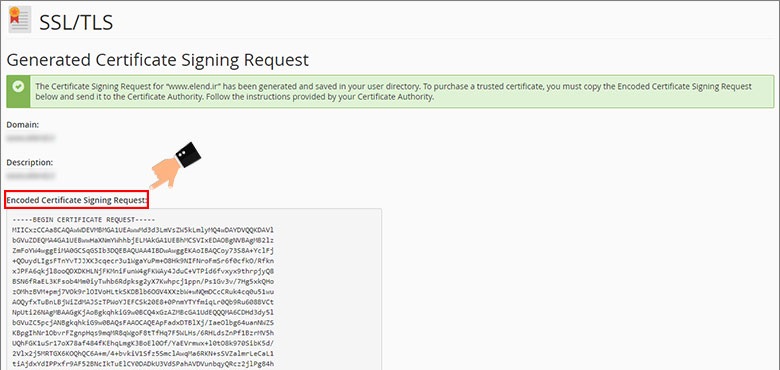
تولید CSR در سی پنل یکی از اولین اقداماتی است که برای فعالسازی SSL در cPanel باید داشته باشید. چرا که شرکت ارائه دهنده خدمات SSL با توجه به کد CSR می توانند این گواهینامه را برای شما نصب و فعال نمایند. در این مقاله تلاش بر این بوده است تا نحوه تولید CSR در سی پنل را به شما آموزش دهیم.
فیلتر کردن ایمیل اسپم در سی پنل
دریافت ایمیل های اسپم یا ایمیل هایی که از نظر محتوایی ارزشی ندارند، یکی از مشکلاتی است که افراد با آن بسیار سروکار دارند. خیلی از آنها به دنبال راهی هستند که بتوانند از آن برای فیلتر کردن ارسال ایمیل اسپم استفاده نمایند. خبر خوب این است که کنترل پنل های محبوب مثل دایرکت ادمین یا سی پنل این امکان را در اختیار کاربران خود قرار داده است تا بتوانند به کمک قابلیت های قرار گرفته از ارسال ایمیل اسپم جلوگیری نمایند. در ادامه به صورت گام به گام روش جلوگیری از ارسال ایمیل اسپم در سی پنل را به شما آموزش خواهیم داد.
آموزش تصویری Global Filters در سی پنل
در ابتدا به کمک آموزش ورود به سی پنل وارد کنترل پنل هاست خود شوید.
در مرحله بعد باید از طریق منو Email زیر منو Global Email Filters را پیدا کرده و روی آن کلیک کنید.
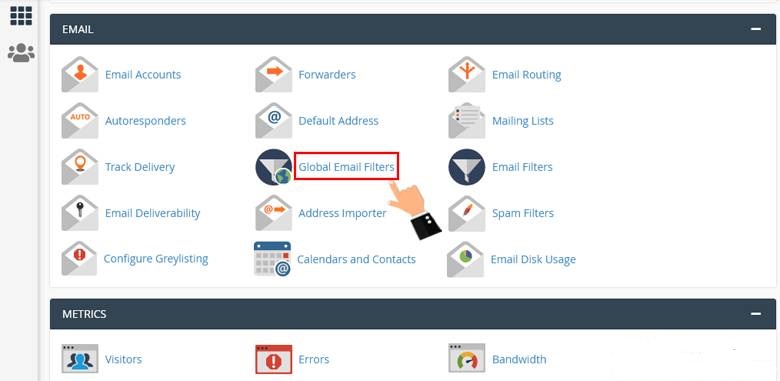
در مرحله سوم وارد صفحه ای تحت عنوان “Edit Filters For “All Mail On Your Account می شوید. در این صفحه همانند تصویر زیر از قسمت Create Filter بر روی دکمه Create A New Filter کلیک کنید.
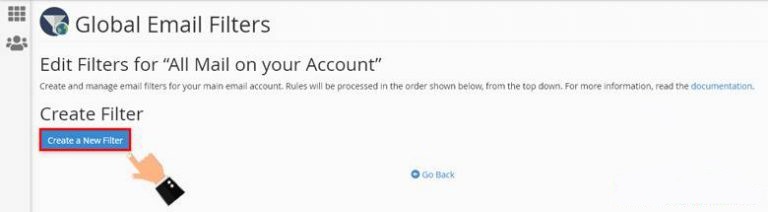
صفحه ای تحت عنوان Create a New Filter for All Mail on Your Account برای شما باز می شود. در این صفحه باید تنظیمات مربوط به جلوگیری از ارسال ایمیل اسپم در سی پنل را اعمال نمایید. برای این کار باید فیلدهایی که در ادامه یک به یک توضیح داده می شود را به صورت دقیق کامل نمایید.
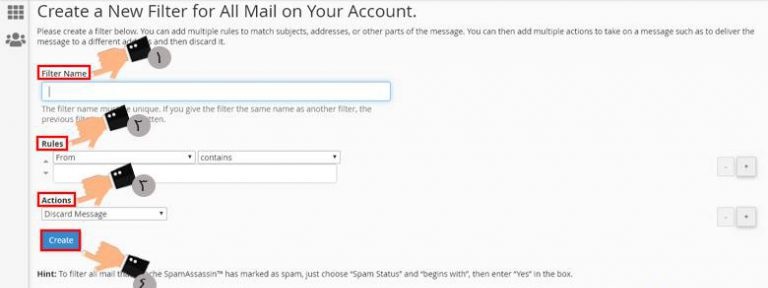
- Filter Name: در این قسمت باید یک نام دلخواه برای فیلتر خود بنویسید. سعی کنید نامی را انتخاب کنید که برایتان ملموس و قابل فهم باشد.
- Rules: در این قسمت میبایست قوانین مورد نظر خود را اعمال کنید. این قسمت شامل موارد زیر است:
در فیلد اول قسمتی از ایمیل را انتخاب می کنید که قصد اعمال فیلتر روی آن را دارید.
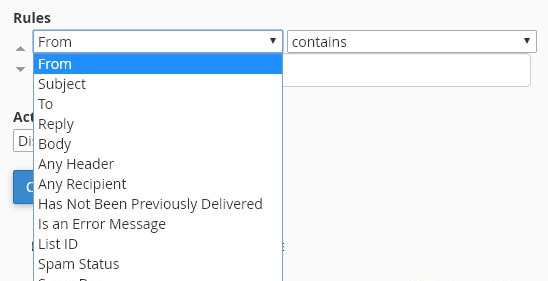
جلوگیری از دریافت ایمیل اسپم در سی پنل
equals: دقیقا مطابق رشته تعریف شده باشد.
matches regex: مطابق یک regular expressions که شما تعریف میکنید. (regular-expressions.info)
contains: شامل رشته تعریفی توسط شما باشد.
does not contain: شامل رشته ی تعریفی توسط شما نباشد.
begins with: با رشته تعریفی شروع شود.
ends with: با رشته تعریفی تمام شود.
does not begin: با رشته تعریفی شروع نشود.
does not end with: با رشته تعریفی تمام نشود.
does not match: دقیقا مطابق رشته تعریف شده نباشد.
4 گزینه زیر در صورتی قابل کاربرد هستند که در قسمت اول Spam Score انتخاب شده باشد:
- is above: بزرگ تر از عدد تعریف شده توسط شما باشد.
- is not above: برابر یا کم تر از عدد تعریف شده توسط شما باشد.
- is below: کم تر از عدد تعریف شده توسط شما باشد.
- is not below: بزرگ تر یا برابر از عدد تعریف شده توسط شما باشد.
در فیلد سوم کلماتی که می خواهید ایمیل های فیلترگذاری شده آن ها را دربر بگیرد را وارد کنید.
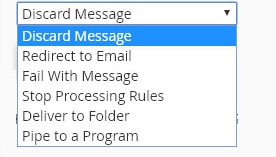
Actions: در این قسمت نوع عملیاتی که قصد دارید روی ایمیل های فیلترگذاری شده اعمال کنید را انتخاب میکنید.
- Discard Message: سی پنل تمامی ایمیل ها را بدون هیچ پیغامی رد خواهد کرد.
- Redirect to email: کنترل پنل cPanel ایمیل ها را به ایمیل تعریف شده توسط شما فوروارد خواهد کرد.
- Fail with message: تمامی ایمیل ها توسط سی پنل رد می شود و به صورت خودکار پیغام عدم موفقیت برای فرستنده ایمیل اسال خواهد کرد.
- Stop Processing Rules: از تمامی قواعد فیلترها توسط سی پنل چشم پوشی خواهد کرد.
- Deliver to folder: کنترل پنل cPanel پیام را به یک پوشه تعریف شده تحویل خواهد داد.
- Pipe to a program: سی پنل پیام های دریافتی را به یک برنامه تعریف شده ارسال خواهد کرد.
پس اعمال تنظیمات بر روی دکمه Create کلیک کنید تا تغییرات ذخیره شوند.
نکات کلیدی در خصوص ایمیل اسپم در سی پنل
- توجه داشته باشید اگر در قسمت Filter Name نامی وارد کنید که مشابه آن را قبلا ایجاد کرده باشید، این فیلتر روی فیلتر قبلی جایگزین خواهد شد.
- همواره از چندین فیلتر کوچک به جای فیلتر های بزرگ استفاده کنید. زیرا این کار در اعمال فیلترگذاری ها مؤثر خواهد بود.
- جهت اطمینان از درستی فیلتر ایجاد شده می توانید از قسمت Test Filter اقدام به امتحان نمودن فیلتر خود کنید.
- زمانی که شما یک فیلتر ایجاد می کنید که در آن از چند عملگر استفاده شده است، Cpanel ابتدا عملگر and و سپس or را پردازش خواهد کرد.
- در قسمت Current Filters می توانید فیلترهای ایجاد شده قبلی خود را مشاهده و مدیریت نمایید.
جلوگیری از ارسال ایمیل اسپم در سی پنل یکی از امکاناتی است که این کنترل پنل در اختیار کاربران خود قرار داده است تا بتوانند بدون نیاز به صرف انرژی و وقت خود از نمایش پیام های ناخواسته در ایمیل وب سایت خود جلوگیری کنند. در این مقاله از پایگاه دانش هاست نو تلاش ما بر این بوده است تا نحوه فیلتر کردن ایمیل های اسپم و ناخواسته را به شما آموزش دهیم. مشکلات خود را از طریق بخش دیدگاه ها مطرح نمایید.